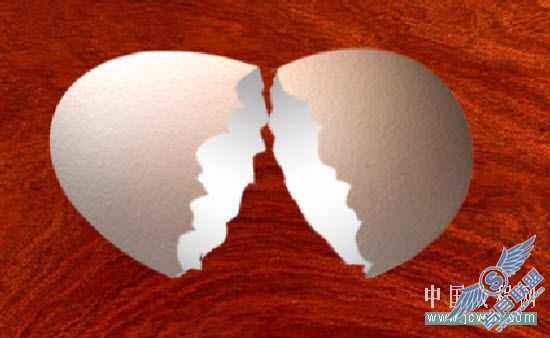Photoshop绘制盘子里刚打开的鸡蛋(上)
来源:岁月联盟
时间:2009-04-24
蓝天云 原创
一. 效果
1. 盘子
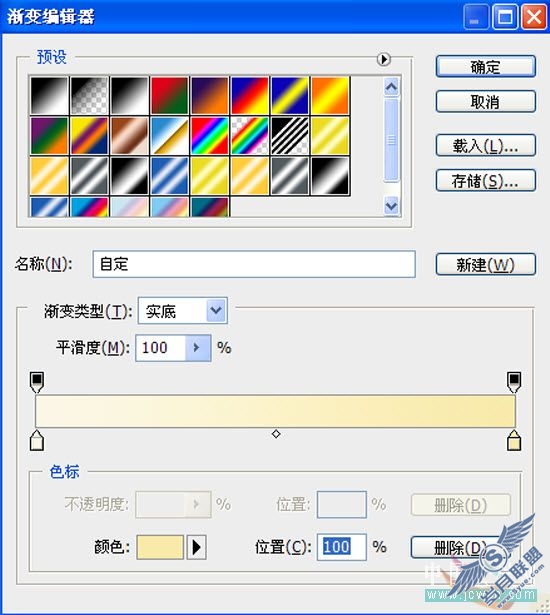
9. 依次打开【滤镜—杂色—添加杂色】,设置参数。
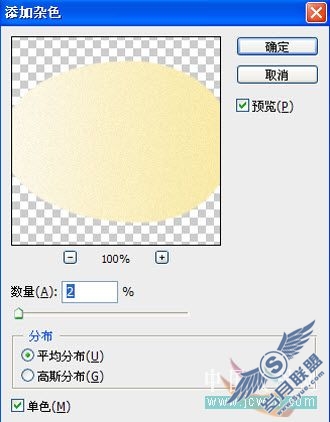
10. 依次打开【滤镜—渲染—光照效果】,设置参数。
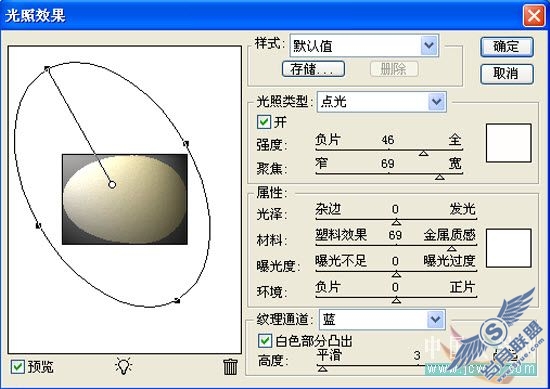
11. 依次打开【图像—调整—色相/饱和度】,调整参数。
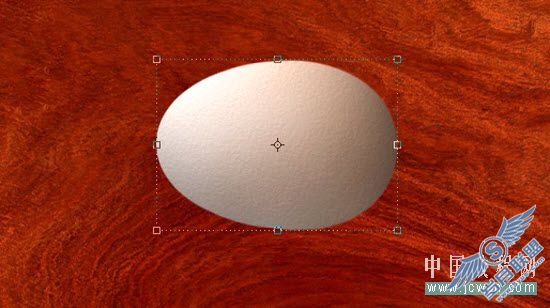
12. 用【钢笔工具】勾出【路径】。
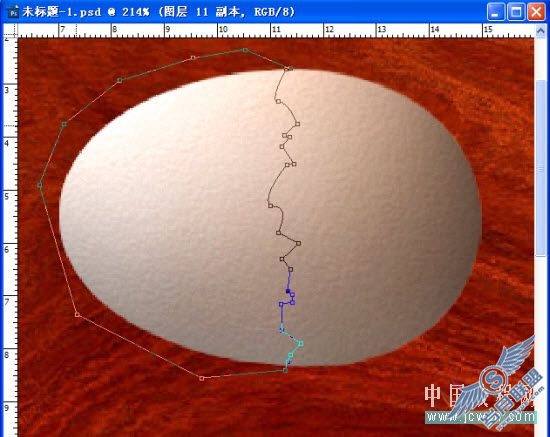
13. 将【路径】转换为选区并按【Ctrl J】保存,保留选区,同时点按全鸡蛋,将左半鸡蛋删除,这样就产生了左右两半蛋壳。
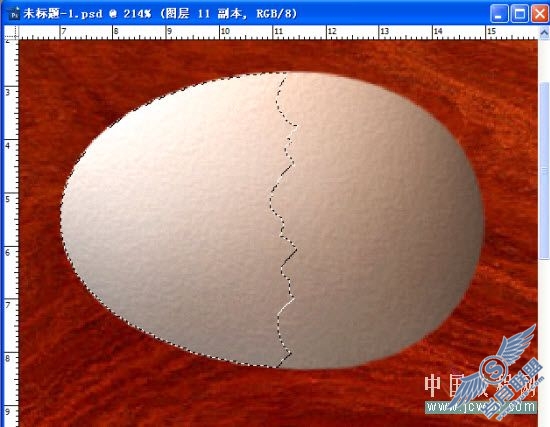
14. 新建图层,选取鸡蛋,在新图层上实施黑白(将颜色调的淡一点)渐变,参照第12步实施。
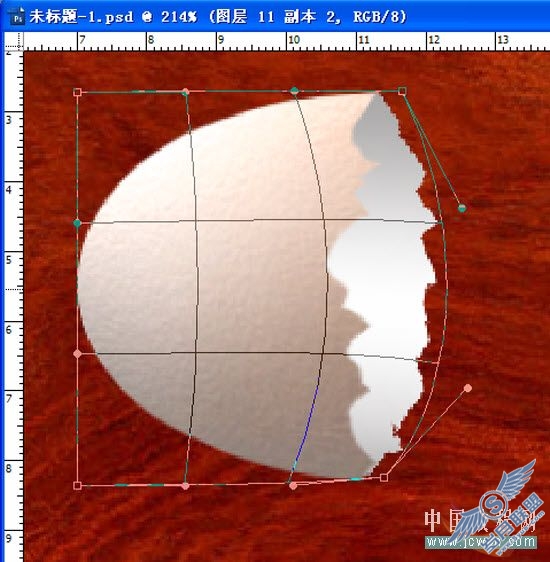
15. 将刚作好的两半蛋壳衬里置于两半蛋壳下方并分别连接,同时调整蛋壳角度,参照第7步实施。